1. 概述编辑
使用文档学习可参考下文,视频学习如下:
1.1 版本
| FineBI 版本 | 功能变动 |
|---|---|
| 6.0 | - |
1.2 功能介绍
FineBI是一款纯 B/S 架构的产品,为浏览器加服务器的结构,在服务器安装完成后,客户端只需要一个浏览器即可开始使用产品。进入 BI 主界面后可以看到界面上左边「目录」「我的分析」「数据中心」「管理系统」「用户中心」「BI工具」七个大类,上方是提醒和账号设置。如下图所示:
![]()
2. 目录编辑
「目录」节点界面主要分为目录区域和预览区域,如下图所示:
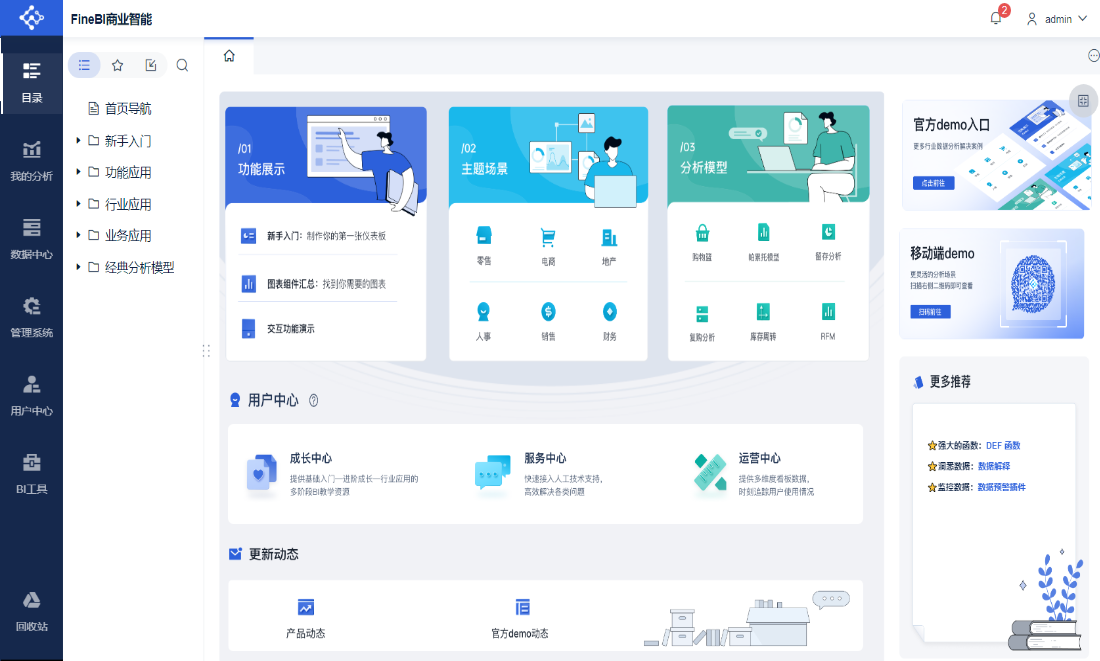
仪表板目录上方的图标见下表:
| 目录按钮,点击该按钮,可以查看已经挂载到目录的仪表板 | |
| 收藏按钮,点击该按钮,可以查看之前收藏的仪表板 | |
| 查看分享按钮,点击该按钮,可以查看别人分享给此账户的仪表板 |
 | 搜索按钮,点击该按钮,可以通过关键字搜索内容 |
 | 点击可使该目录栏隐藏 |
| 点击返回目录主页 | |
 | 点击出现三个按钮:「全屏」以将仪表板全屏展示;「关闭全部」关闭所有已经打开的仪表板;「关闭其他标签」关闭除当前仪表板外的所有仪表板 |
3. 我的分析编辑
「我的分析」节点用于前端的分析,可供业务员创建主题,进行数据分析和可视化分析,详情请参考 分析主题概述 。界面如下图所示:
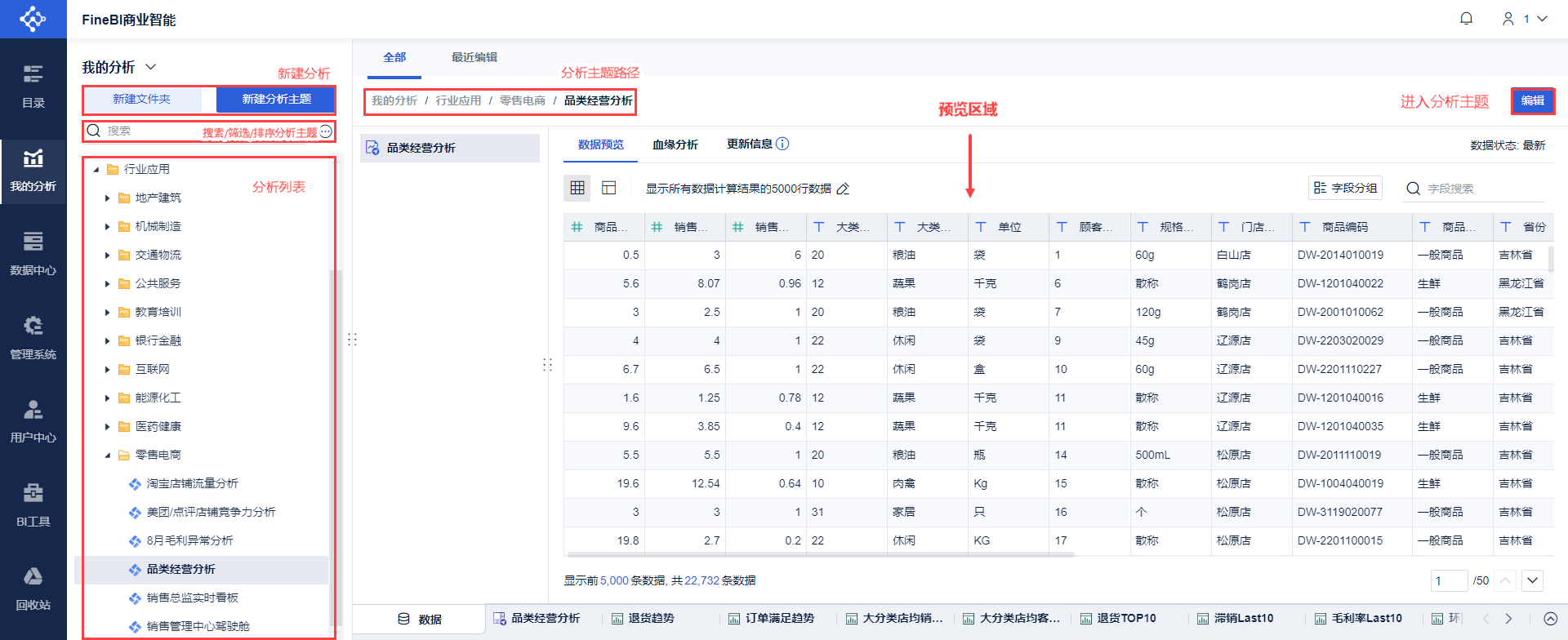
4. 数据中心编辑
4.1 公共数据
在数据中心里,作为用户可以公共使用的数据存放的地方。管理员可以将复用度很高的表,添加或发布到公共数据集中,详情请参考公共数据概述。界面如下图所示:
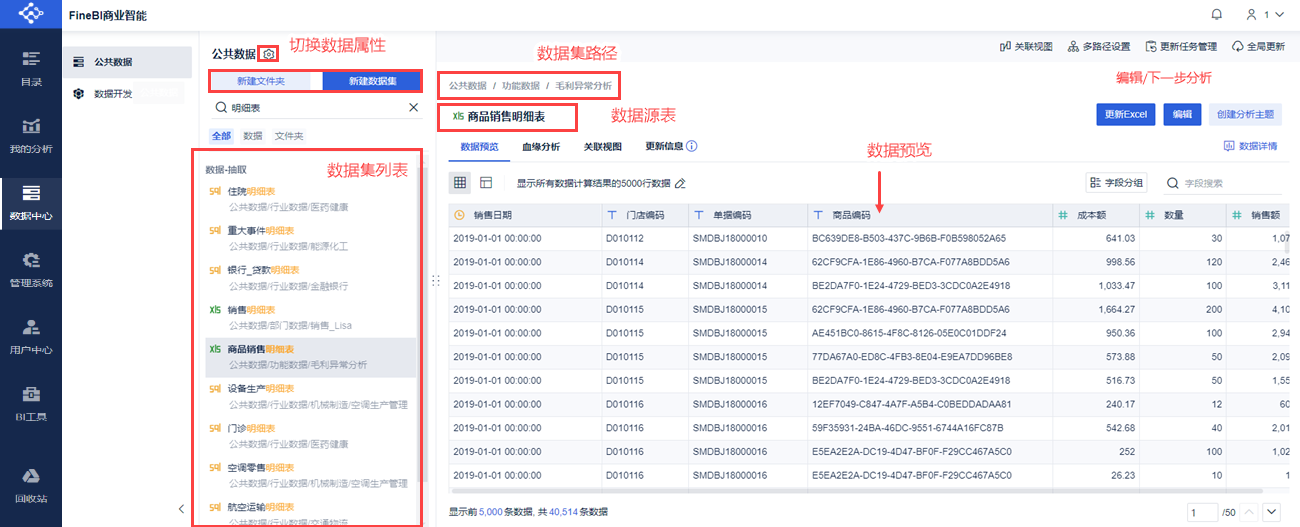
4.2 数据开发
注:6.0.12 及之后版本没有「数据开发」节点,有需求可联系帆软销售。
为解决数据处理难题,帆软推出 FineDataLink 数据平台,从高效专业的数据处理角度出发,帮助企业处理出质量更高、更利于展示与分析的数据,详情请参考FineDatalink界面简介。如下图所示:
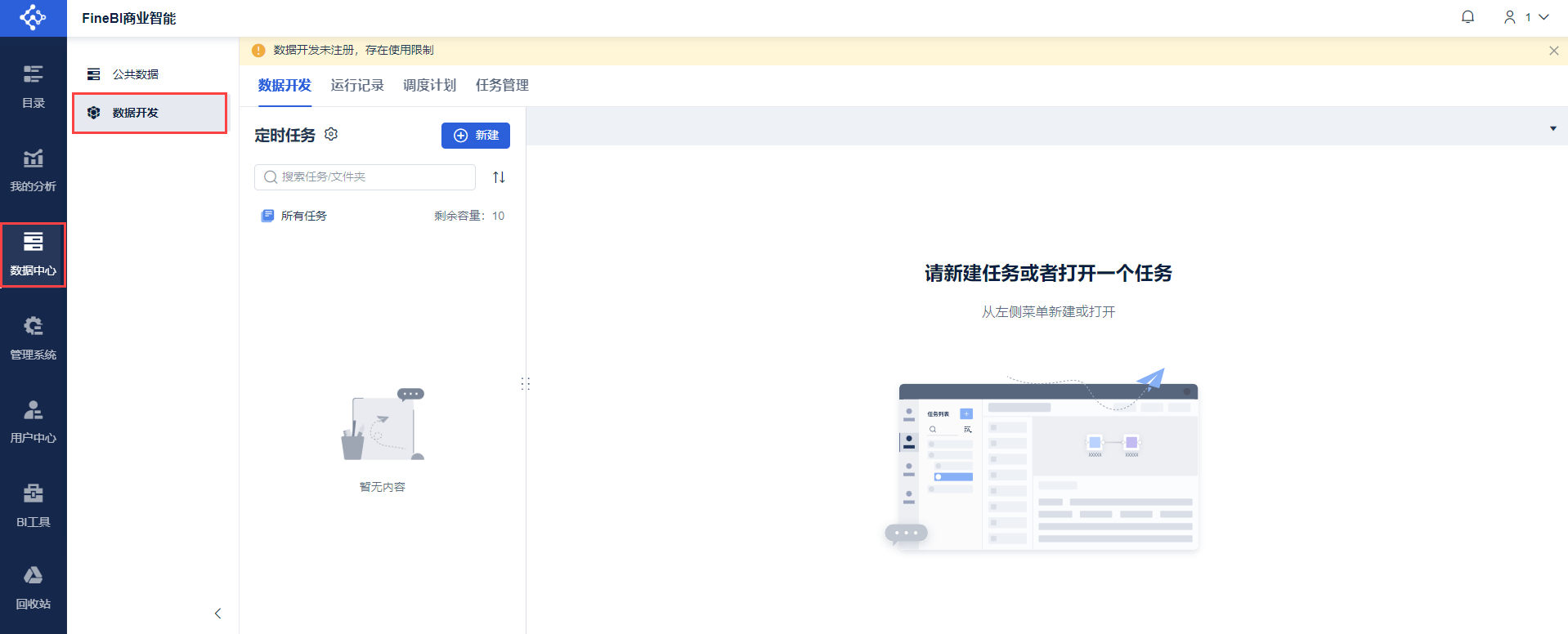
5. 管理系统编辑
管理系统为管理员进行数据决策系统管理的地方,支持目录、用户、外观、权限等的管理配置,详情请参考 管理系统 。界面如下图所示:
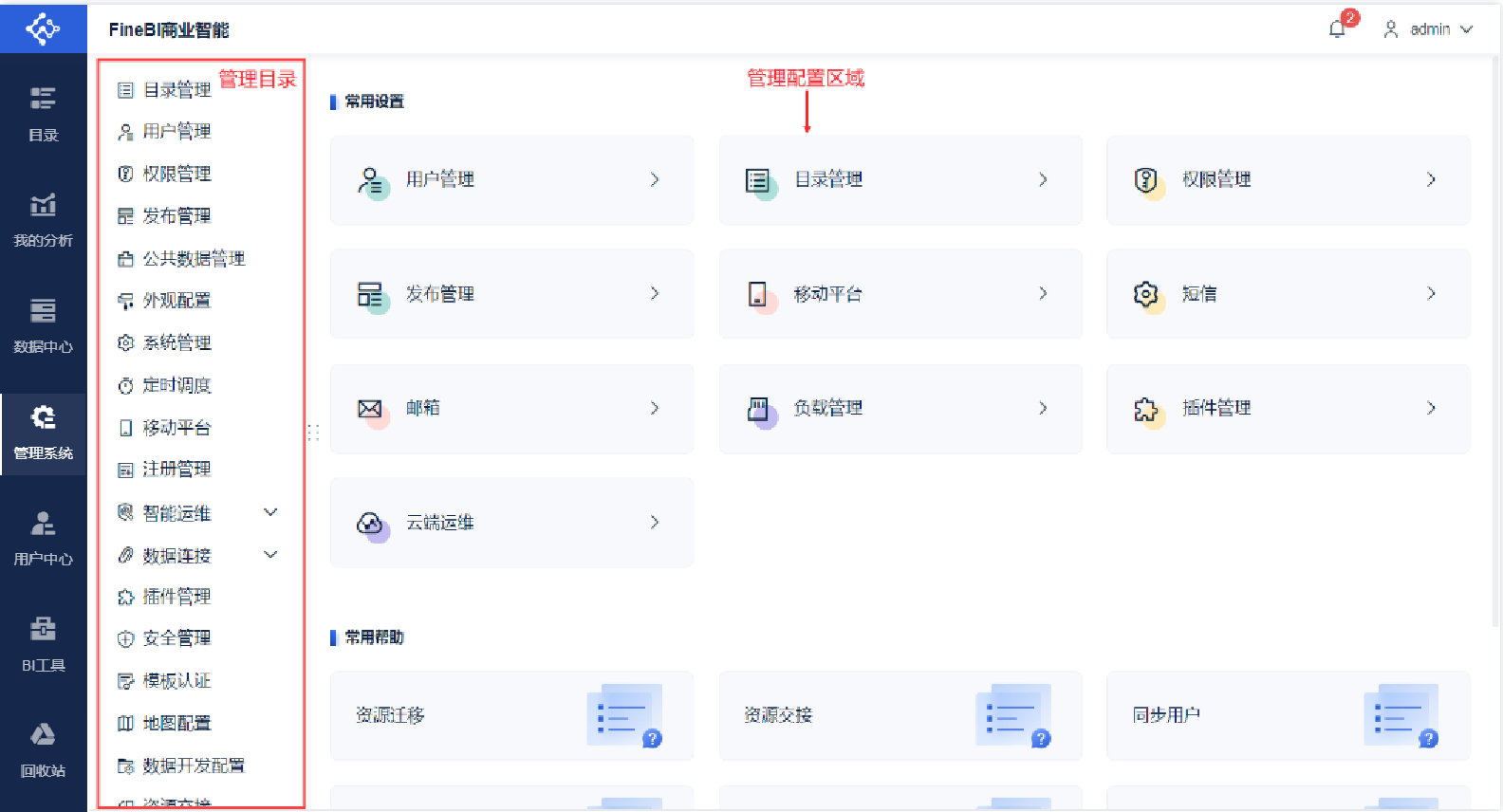
6. 用户中心编辑
用户中心插件集成了成长中心、服务中心、运营中心三大模块,详情请参考用户中心插件简介。界面如下如所示:
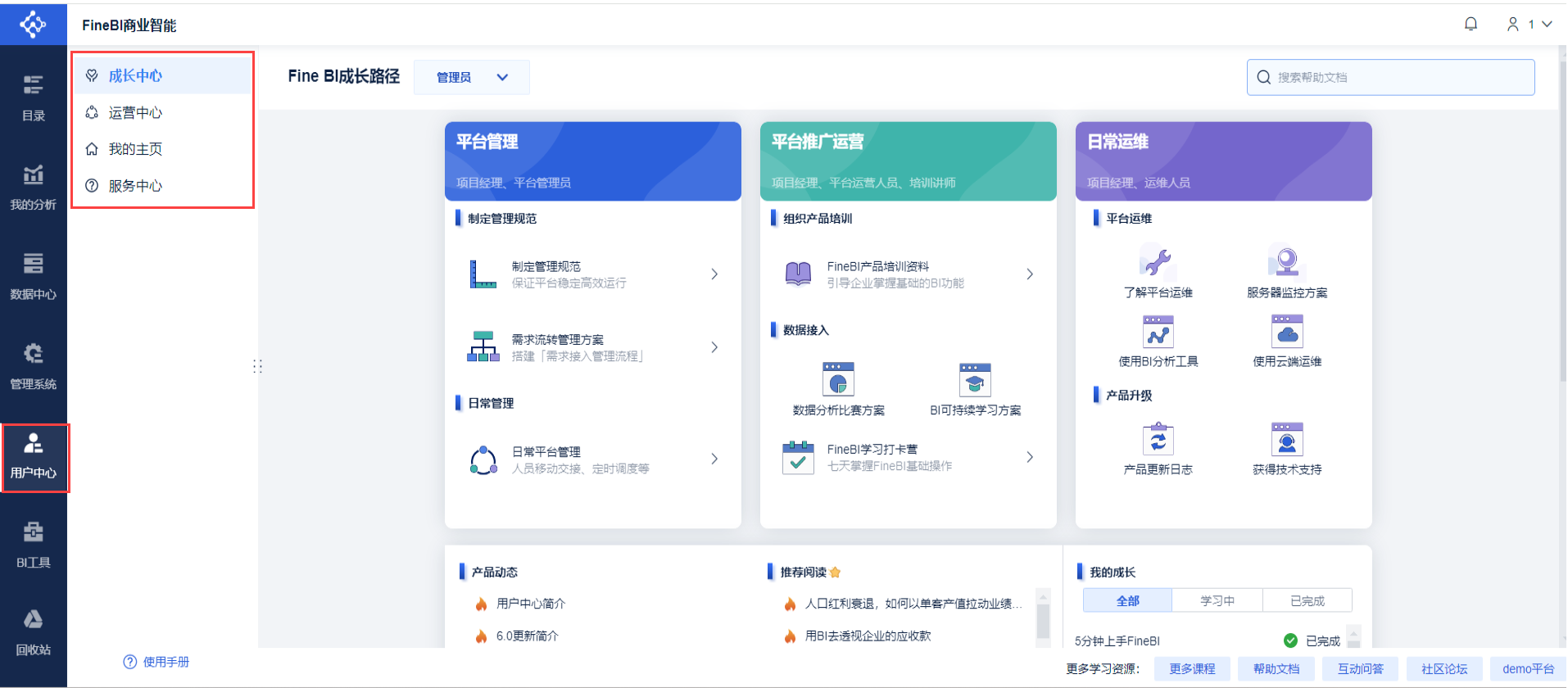
7. BI 工具编辑
BI 工具一般用于给超级管理员定位分析问题,提供部分快捷查询入口和自动分析功能,详情请参考 BI工具 。界面如下图所示:
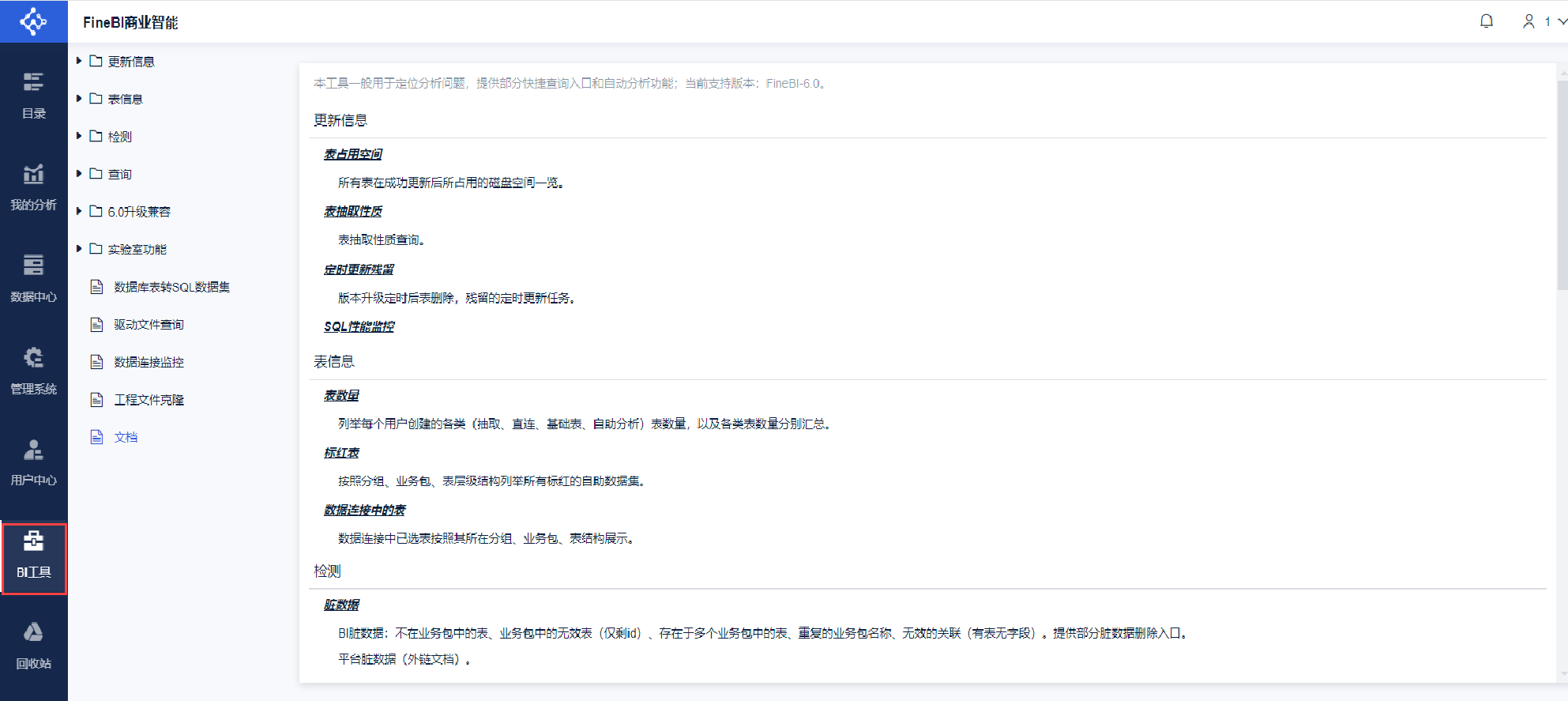
8. 回收站编辑
管理员能够清理内存,或者找回已删除的数据内容。如下图所示:
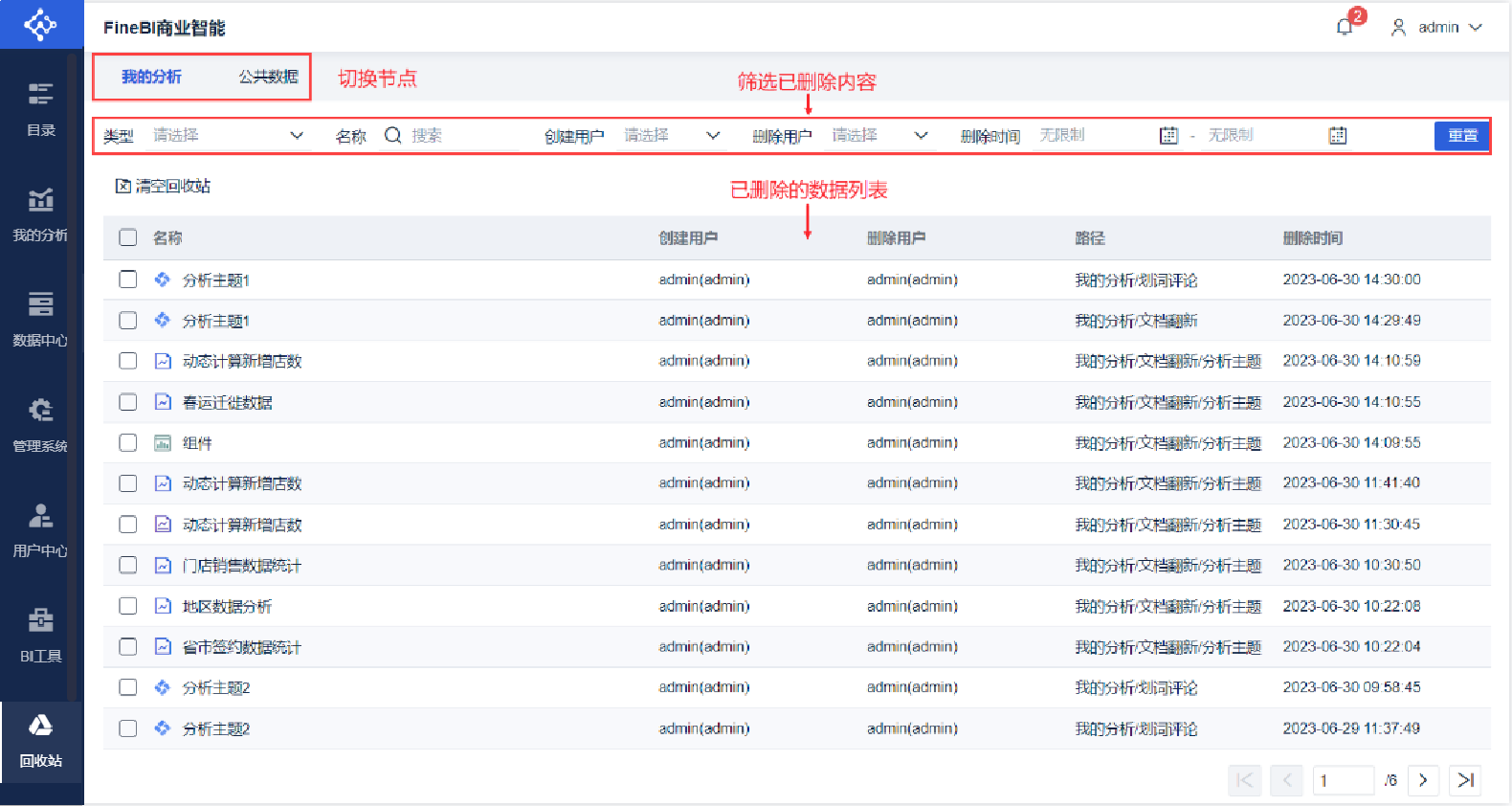
9. 消息提醒编辑
消息提醒会提示用户系统通知的消息,详情请参考 我的消息 。如下图所示:
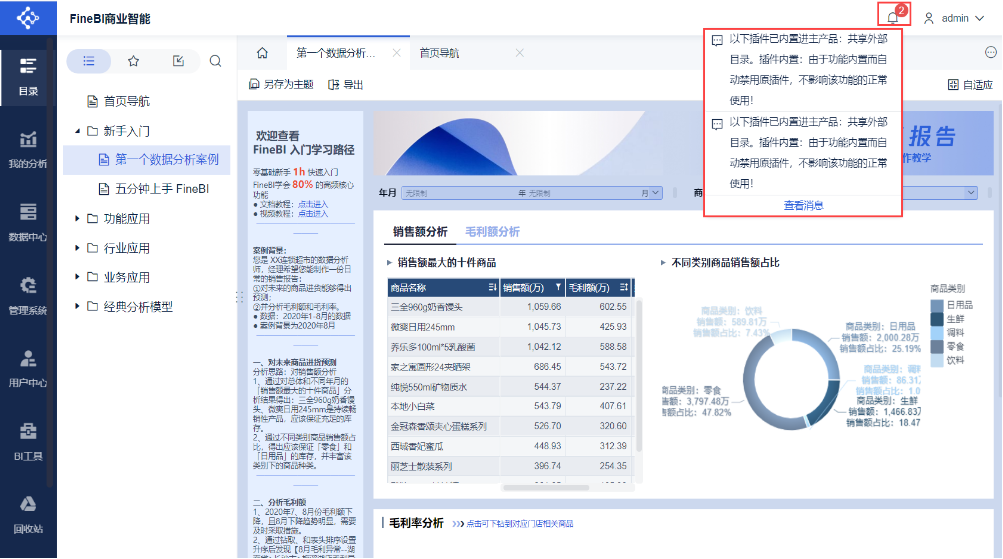
10. 账号设置编辑
1)当前账号下可以进行重新设置该账号的密码和退出当前账号的操作,如下图所示:
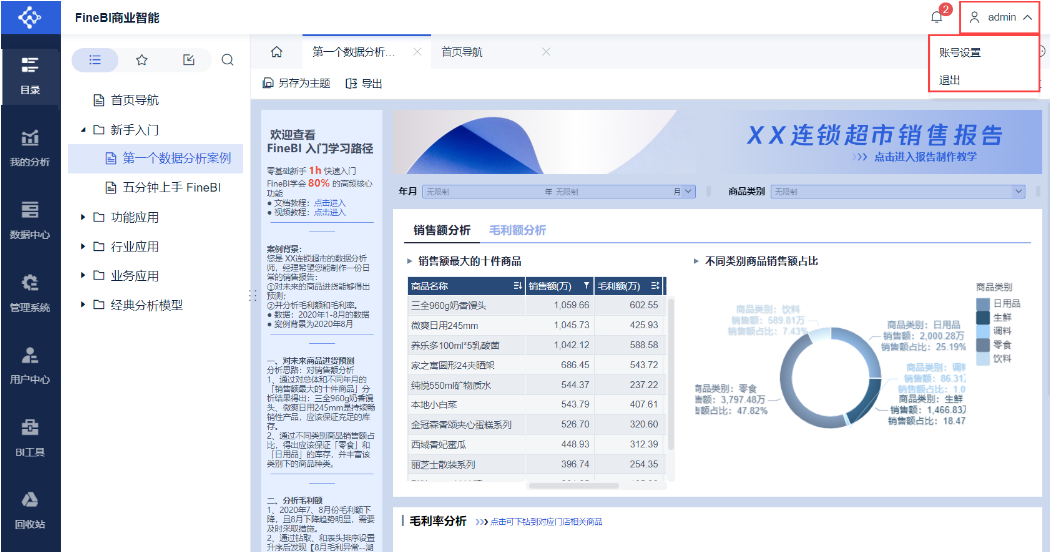
2)点击账号设置,系统会弹出账号设置页面,在此界面可以修改姓名、密码和绑定手机邮箱。

